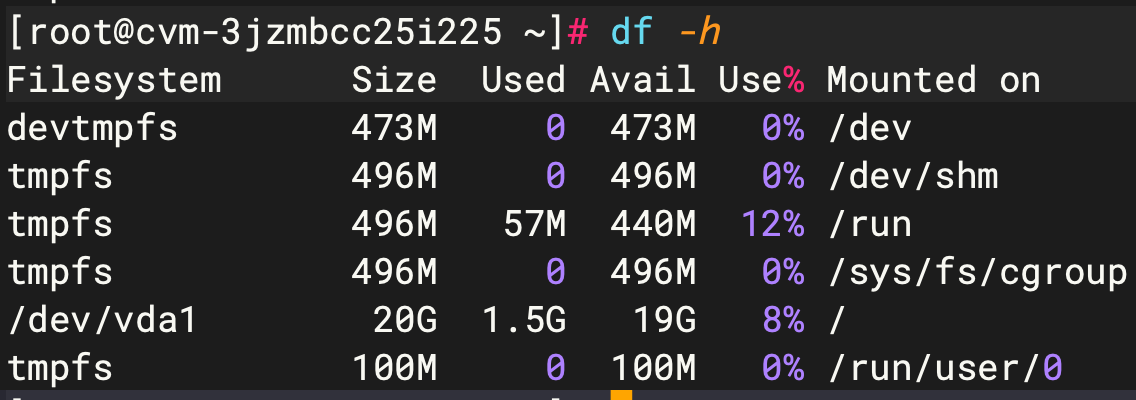puppeteer
文档:puppeteer.js中文文档|puppeteerjs中文网|puppeteer爬虫教程
Puppeteer本身依赖6.4以上的Node,但是为了异步超级好用的async/await,推荐使用7.6版本以上的Node。另外headless Chrome本身对服务器依赖的库的版本要求比较高,centos服务器依赖偏稳定,v6很难使用headless Chrome,提升依赖版本可能出现各种服务器问题(包括且不限于无法使用ssh),最好使用高版本服务器。
Puppeteer因为是一个npm的包,所以安装很简单:
pnpm i puppeteer-core
puppeteer会自动安装一个谷歌浏览器的安装包,所以选择core版,但是得指定启动路径
使用和例子
Puppeteer类似其他框架,通过操作Browser实例来操作浏览器作出相应的反应。
const puppeteer = require('puppeteer');(async () => {const browser = await puppeteer.launch();const page = await browser.newPage();await page.goto('http://rennaiqian.com');await page.screenshot({path: 'example.png'});await page.pdf({path: 'example.pdf', format: 'A4'});await browser.close();
})();
上述代码通过puppeteer的launch方法生成了一个browser的实例,对应于浏览器,launch方法可以传入配置项,比较有用的是在本地调试时传入{headless:false}可以关闭headless模式。
const browser = await puppeteer.launch({headless:false})
browser.newPage方法可以打开一个新选项卡并返回选项卡的实例page,通过page上的各种方法可以对页面进行常用操作。上述代码就进行了截屏和打印pdf的操作。
一个很强大的方法是page.evaluate(pageFunction, ...args),可以向页面注入我们的函数,这样就有了无限可能
const puppeteer = require('puppeteer');(async () => {const browser = await puppeteer.launch();const page = await browser.newPage();await page.goto('http://rennaiqian.com');// Get the "viewport" of the page, as reported by the page.const dimensions = await page.evaluate(() => {return {width: document.documentElement.clientWidth,height: document.documentElement.clientHeight,deviceScaleFactor: window.devicePixelRatio};});console.log('Dimensions:', dimensions);await browser.close();
})();
需要注意的是evaluate方法中是无法直接使用外部的变量的,需要作为参数传入,想要获得执行的结果也需要return出来。因为是一个开源一个多月的项目,现在项目很活跃,所以使用时自行查找api才能保证参数、使用方法不会错。
调试技巧
① 关掉无界面模式,有时查看浏览器显示的内容是很有用的。使用以下命令可以启动完整版浏览器:
const browser = await puppeteer.launch({headless: false})
② 减慢速度,slowMo选项以指定的毫秒减慢Puppeteer的操作。这是另一个看到发生了什么的方法:
const browser = await puppeteer.launch({headless:false,slowMo:250
});
③捕获console的输出,通过监听console事件。在page.evaluate里调试代码时这也很方便:
page.on('console', msg => console.log('PAGE LOG:', ...msg.args));
await page.evaluate(() => console.log(`url is ${location.href}`));
爬虫实践
很多网页通过user-agent来判断设备,可以通过page.emulate(options)来进行模拟。options有两个配置项,一个为userAgent,另一个为viewport可以设置宽度(width)、高度(height)、屏幕缩放(deviceScaleFactor)、是否是移动端(isMobile)、有无touch事件(hasTouch)。
const puppeteer = require('puppeteer');
const devices = require('puppeteer/DeviceDescriptors');
const iPhone = devices['iPhone 6'];puppeteer.launch().then(async browser => {const page = await browser.newPage();await page.emulate(iPhone);await page.goto('https://www.example.com');// other actions...await browser.close();
});
上述代码则模拟了iPhone6访问某网站,其中devices是puppeteer内置的一些常见设备的模拟参数。
很多网页需要登录,有两种解决方案:
让puppeteer去输入账号密码 常用方法:点击可以使用page.click(selector[, options])方法,也可以选择聚焦page.focus(selector)。 输入可以使用page.type(selector, text[, options])输入指定的字符串,还可以在options中设置delay缓慢输入更像真人一些。也可以使用keyboard.down(key[, options])来一个字符一个字符的输入。 如果是通过cookie判断登录状态的可以通过page.setCookie(...cookies),想要维持cookie可以定时访问。
Tip:有些网站需要扫码,但是相同域名的其他网页却有登录,就可以尝试去可以登录的网页登录完利用cookie访问跳过扫码。
简单例子
const puppeteer = require('puppeteer');(async () => {const browser = await puppeteer.launch({headless: false});const page = await browser.newPage();await page.goto('https://baidu.com');await page.type('#kw', 'puppeteer', {delay: 100});page.click('#su')await page.waitFor(1000);const targetLink = await page.evaluate(() => {return [...document.querySelectorAll('.result a')].filter(item => {return item.innerText && item.innerText.includes('Puppeteer的入门和实践')}).toString()});await page.goto(targetLink);await page.waitFor(1000);browser.close();
})()

多元素处理
const puppeteer = require('puppeteer-core');(async function () {//puppeteer.launch实例开启浏览器,//可以传入一个options对象,可以配置为无界面浏览器,也可以配置为有界面浏览器//无界面浏览器性能更高更快,有界面一般用于调试开式let options = {//设置视窗的宽高defaultViewport: {width: 1400,height: 800,},//设置为有界面,如果为true,即为无界面// headless: false,args: ['--window-size=1400,700'],//指定浏览器路径executablePath: 'C:\\Program Files (x86)\\Microsoft\\Edge\\Application\\msedge.exe',};let browser = await puppeteer.launch(options);//打开新页面let page = await browser.newPage();//访问页面await page.goto('https://www.jd.com/');//截屏// await page.screenshot({ path: 'example.png', fullPage: true });//获取页面内容// page.$eval相当于querySelector,然后在对这个元素进行dom操作// page.$$eval相当于querySelectorAll,然后在对这个元素进行dom操作let input = await page.$('#key');await input.type('手机');await page.keyboard.press('Enter');await page.waitForSelector('.gl-warp>.gl-item:last-child');const lis = await page.$$eval('.gl-warp>.gl-item', els =>//这个el就是获取到的对象//这里可以使用dom操作// console.log(el);els.map(item => item.innerText));//这个lis就是上面回调函数的返回值console.log(lis);//关闭浏览器await browser.close();
})();
输入文本与元素点击
const puppeteer = require('puppeteer-core');
(async function () {let options = {defaultViewport: {width: 1400,height: 800,},headless: false,args: ['--window-size=1400,700'],executablePath: 'C:\\Program Files (x86)\\Microsoft\\Edge\\Application\\msedge.exe',};let browser = await puppeteer.launch(options);let page = await browser.newPage();await page.goto('https://www.ygdy8.com/index.html');//获取页面内容// page.$相当于querySelector// page.$$相当于querySelectorAll//这些返回的是一个elementHandle对象const input = await page.$('input[name="keyword"]'); // 定位输入框/* 1input.focus()page.keyboard.type("电影") *///2await input.type('电影');/* 1 elementHandle.click()const search = await page.$('input[name="Submit"]'); // 定位搜索按钮await search.click(); // 点击 *///2await page.click('input[name="Submit"]');
})();
获取元素的文本值
const puppeteer = require('puppeteer-core');
(async function () {let options = {defaultViewport: {width: 1400,height: 700,},args: ['--window-size=1400,700'],headless: false,executablePath: 'C:\\Program Files (x86)\\Microsoft\\Edge\\Application\\msedge.exe',};let browser = await puppeteer.launch(options);let page = await browser.newPage();await page.goto('https://www.baidu.com/');let input = await page.waitForSelector('#kw');await input.type('hello world');let btn = await page.$('#su');btn.click();/* 等待指定的选择器匹配的元素出现在页面中,如果调用此方法时已经有匹配的元素,那么此方法立即返回。如果指定的选择器在超时时间后扔不出现,此方法会报错。 返回: <Promise<ElementHandle>>*/await page.waitForSelector('div#content_left > div.result-op.c-container.xpath-log');let text = await page.$eval('div#content_left > div.result-op.c-container.xpath-log',el => el.innerText);console.log(text);
})();
处理js方法
const puppeteer = require('puppeteer-core');
(async function () {let options = {defaultViewport: {width: 1400,height: 700,},args: ['--window-size=1400,700'],// headless: false,executablePath: 'C:\\Program Files (x86)\\Microsoft\\Edge\\Application\\msedge.exe',};let browser = await puppeteer.launch(options);let page = await browser.newPage();await page.goto('https://www.baidu.com/');let input = await page.waitForSelector('#kw');await input.type('hello world');let btn = await page.$('#su');btn.click();await page.waitForSelector('div#content_left > div.result-op.c-container.xpath-log');//里面可以直接写js代码let text = await page.evaluate(() => {let div = document.querySelector('div#content_left > div.result-op.c-container.xpath-log');return div.innerText;});console.log(text);
})();